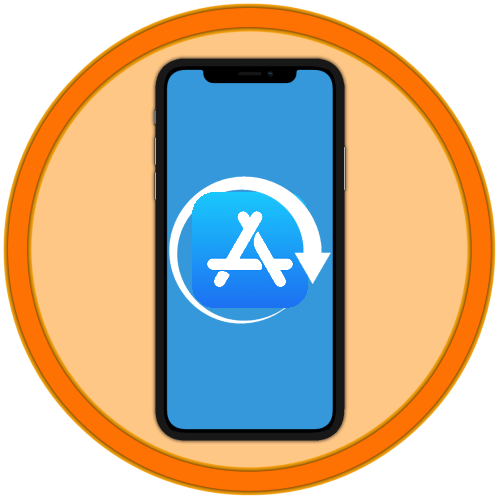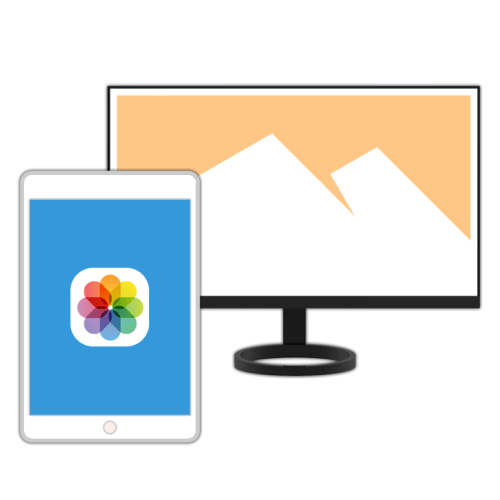Зміст
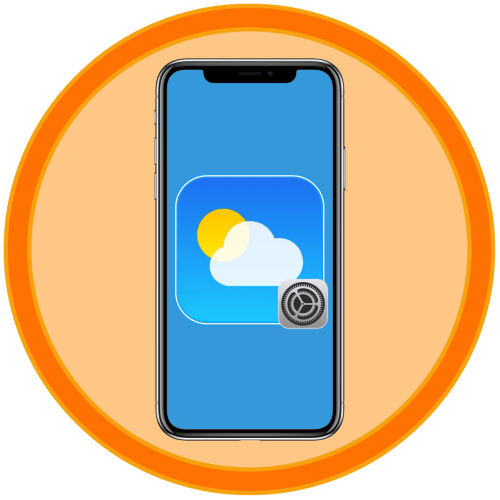
Варіант 1: Погода від Apple
На iPhone є стандартний додаток Погода, і саме його можна сміливо назвати оптимальним рішенням нашої задачі. Звичайно, при правильному налаштуванні.
Якщо ви випадково або, навпаки, усвідомлено видалили цей додаток, Встановіть його, скориставшись представленої нижче посиланням.
Завантажити Погода від Apple з App Store
- Запустіть програму та дозвольте їй використовувати вашу геопозицію. Найкраще вибрати варіант " при використанні» .
- Відразу ж після цього місце буде визначено, і ви побачите відповідну йому погоду. У горизонтальному списку вона представлена по годинах, у вертикальному – по днях.
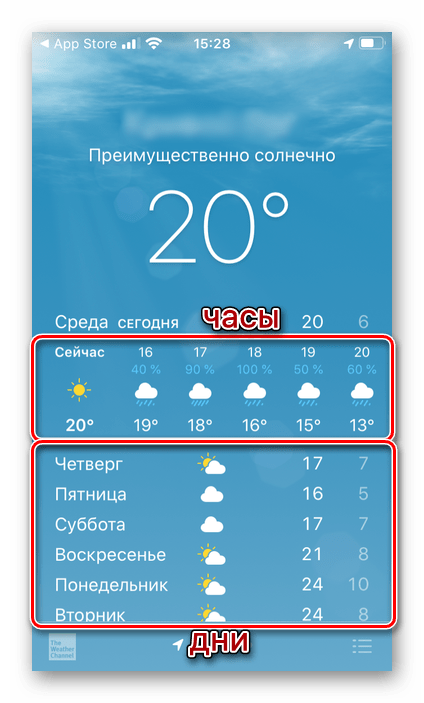
Примітка: Якщо додаток Погода було встановлено раніше і зараз воно неправильно визначило вашу геолокацію або не запросило відповідний дозвіл, ознайомтеся з представленої за посиланням нижче статтею і виконайте запропоновані в ній рекомендації.
Детальніше: як увімкнути геолокацію на iPhone
Нижче вказуються такі важливі відомості, як час сходу і заходу сонця, ймовірність опадів, вологість повітря, швидкість вітру, тиск і т. д.
- Якщо місце розташування було визначено неправильно, ви хочете вказати його самостійно або просто додати в список відображуваних додатком ще один населений пункт, виконайте наступне:
- Тапніте по кнопці списку, розташованої в правому нижньому кутку.
- Потім торкніться значка, позначеного на зображенні нижче.
- Скористайтеся пошуком і знайдіть населений пункт, погоду для якого ви хочете бачити в інтерфейсі програми. Почніть вводити його назву, а потім виберіть з підказок відповідний варіант,
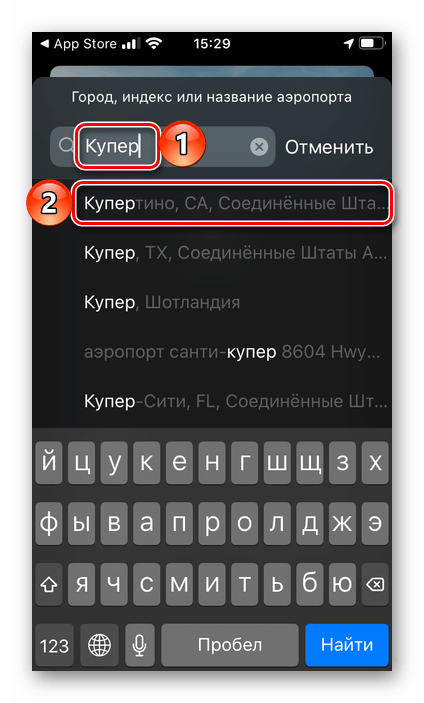
Після чого він відразу буде доданий в загальний список і доступний для перегляду.
- Якщо потрібно, аналогічним чином додайте ще одне або кілька місць. Безпосереднє перемикання між ними здійснюється шляхом горизонтальних свайпов по Головному екрану
- При необхідності порядок їх розташування в списку, а значить, і на головному екрані програми, можна змінити шляхом простого перетягування (затиснути і потягнути).
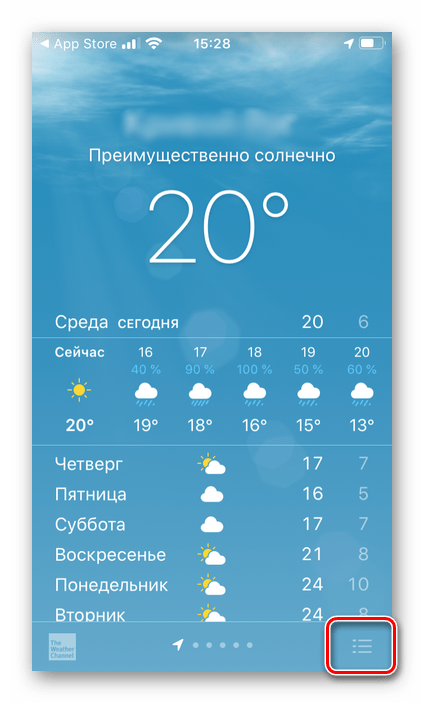
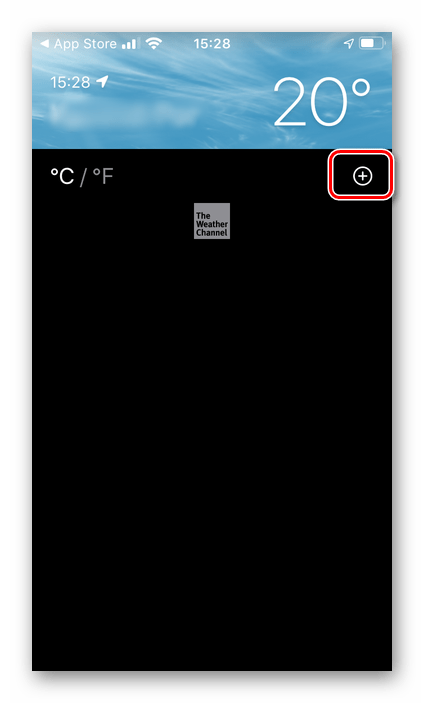
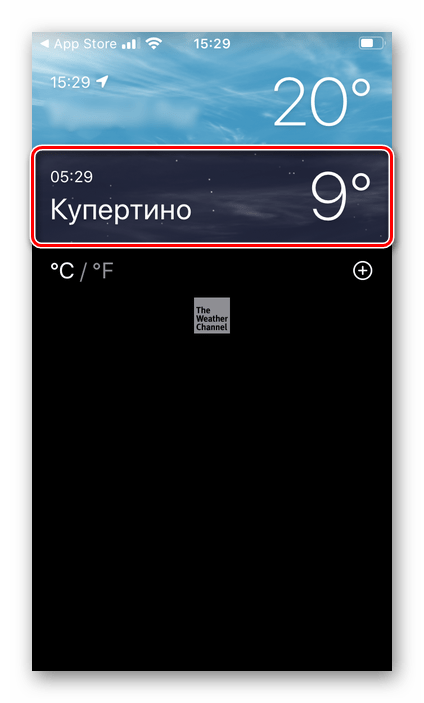
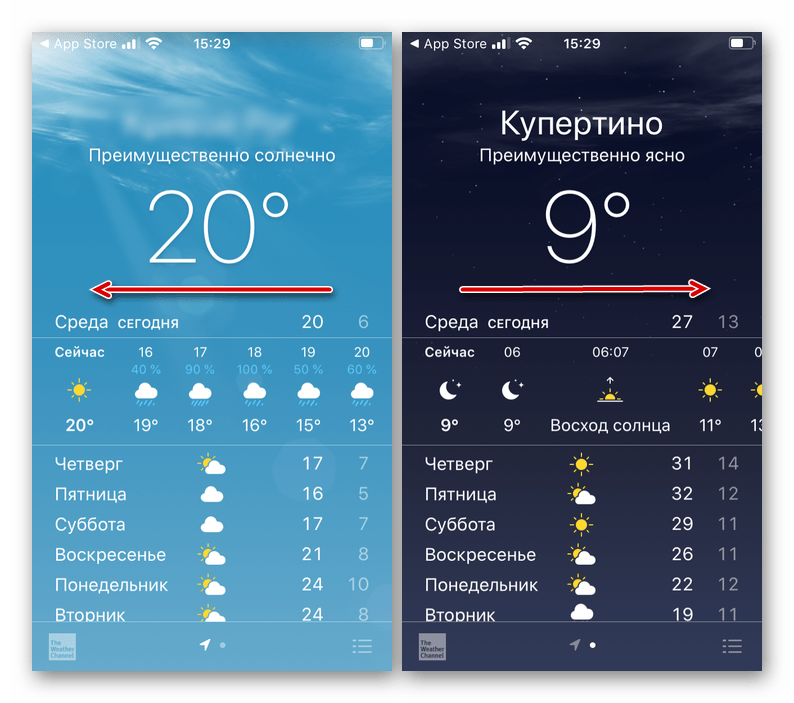
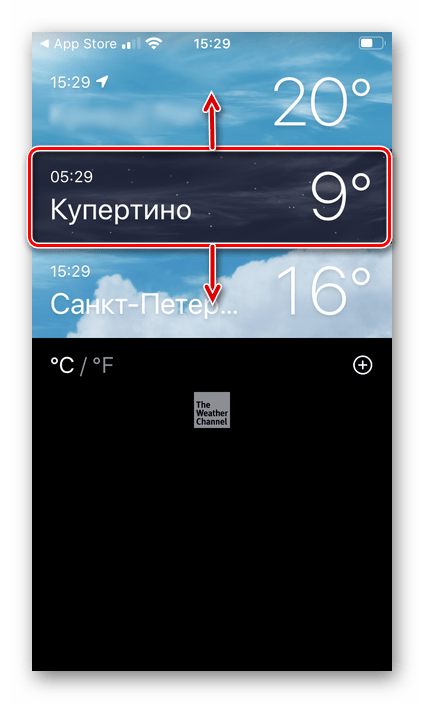
Зверніть увагу! тут же, під списком можна вибрати одиниці виміру температури – C° або f°. За замовчуванням вони визначаються відповідно до загальноприйнятих для регіону.
- Для того щоб кожен раз, коли буде потрібно подивитися погоду, не запускати додаток, можна додати його віджет. Робиться це наступним чином:
- Перебуваючи на екрані»додому" (першому), проведіть пальцем зліва направо, щоб відкрити сторінку з віджетами.
- Перегорніть список представлених на ній елементів вниз і тапніте " змінити» .
- Тепер прокрутіть вниз список програм, для яких реалізовані віджети, і знайдіть серед них Погоду. Торкніться плюсика, розташованого зліва від найменування.
- Віджет буде доданий в кінець списку, але при необхідності він може бути переміщений в будь – яке зручне місце-для цього достатньо затиснути правий край і потягнути в потрібному напрямку. Щоб зберегти зміни, натисніть»Готово" .
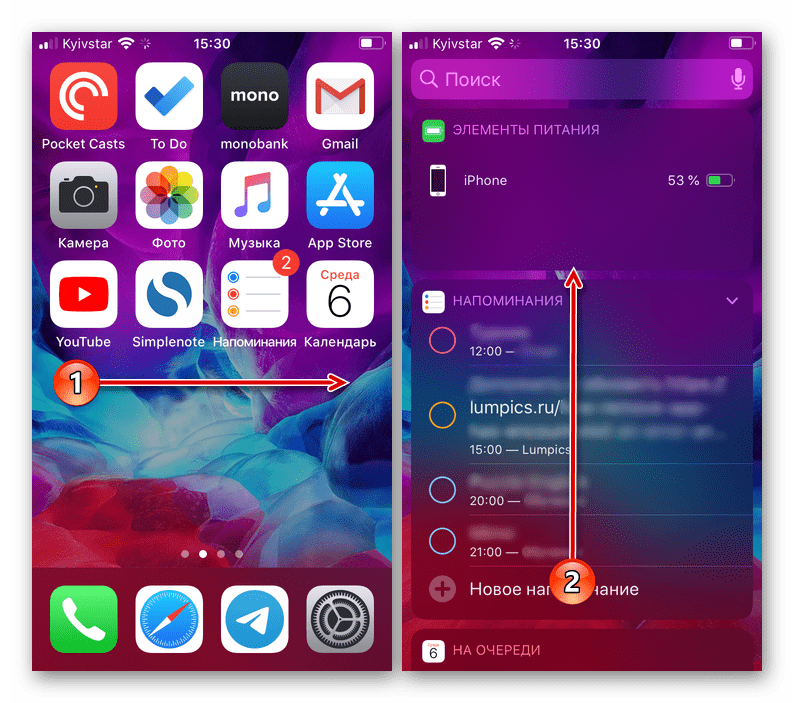
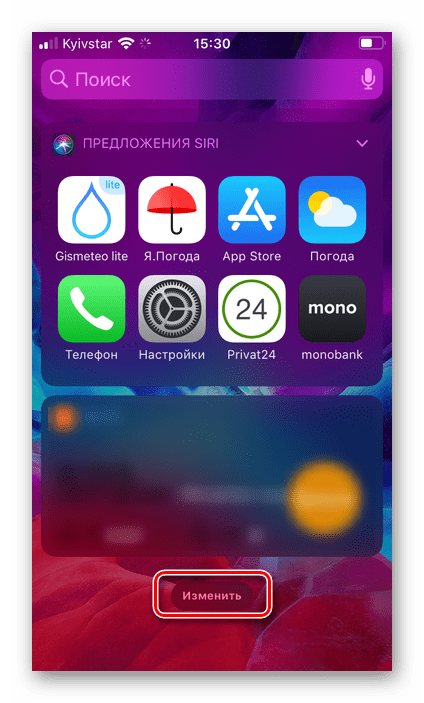
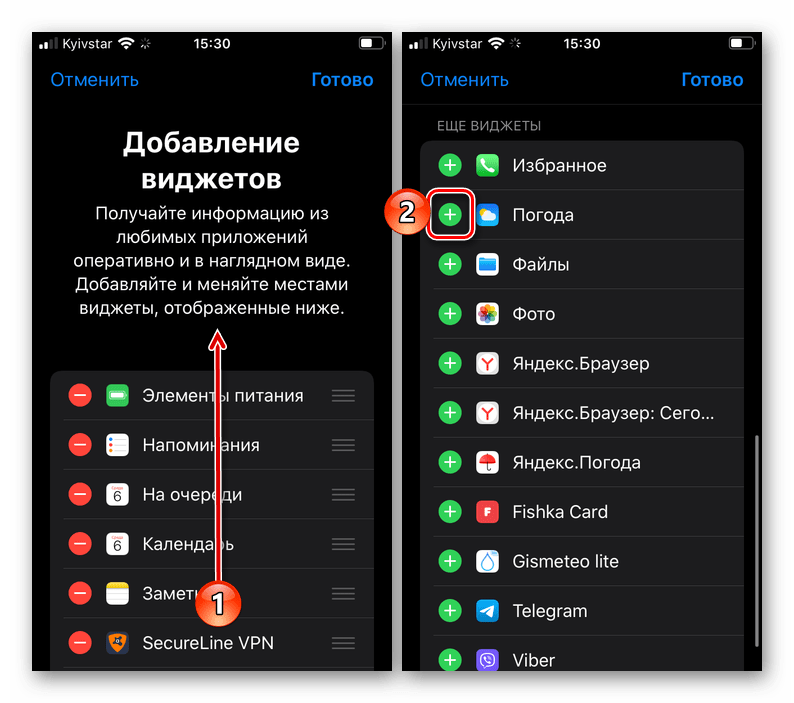

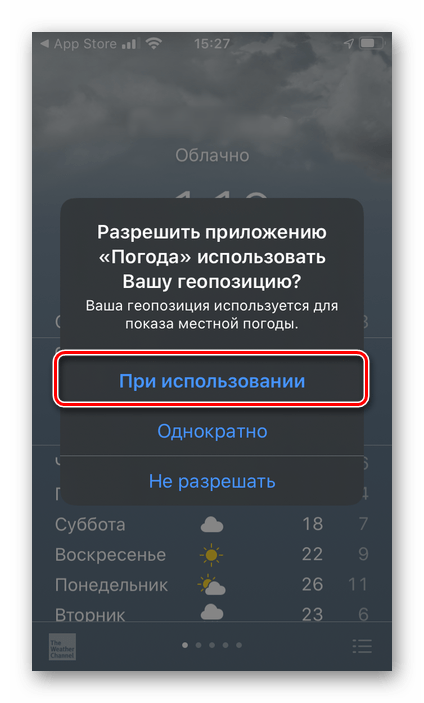
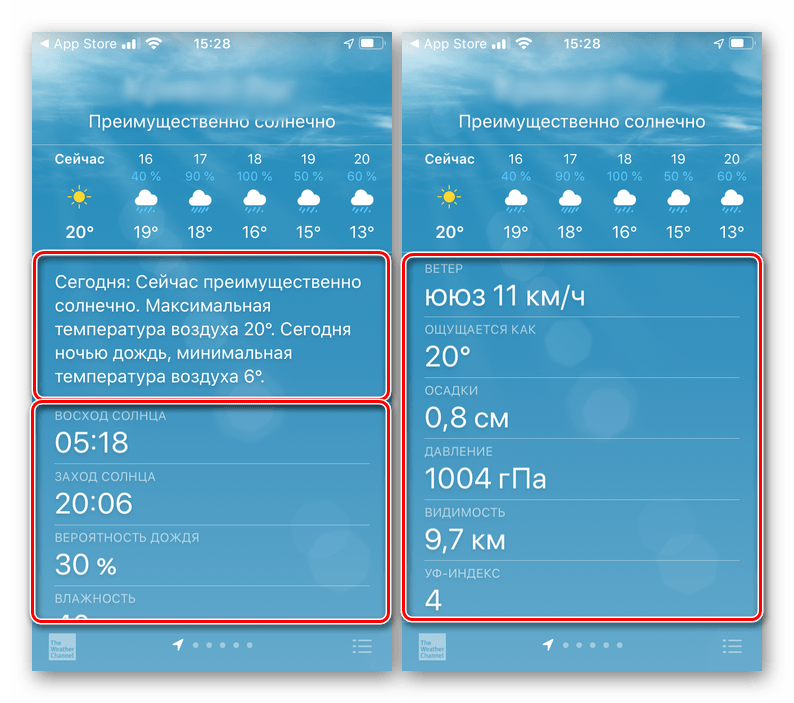
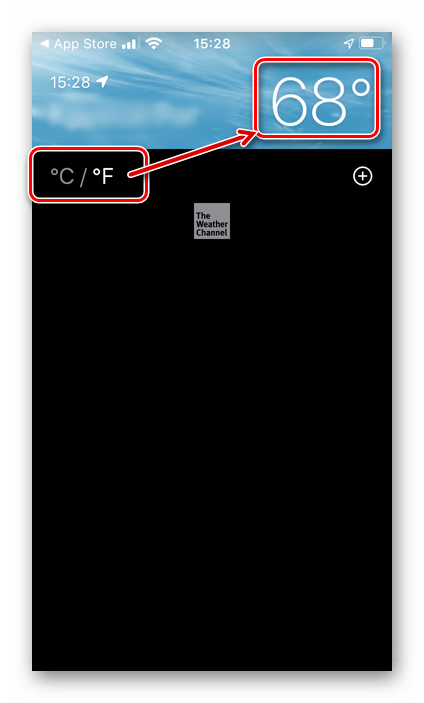
Тепер погода для основного населеного пункту (першого в списку доданих в додаток) буде відображатися на екрані з віджетами. Його можна згорнути і розгорнути, а по торканню відкривається основне додаток.
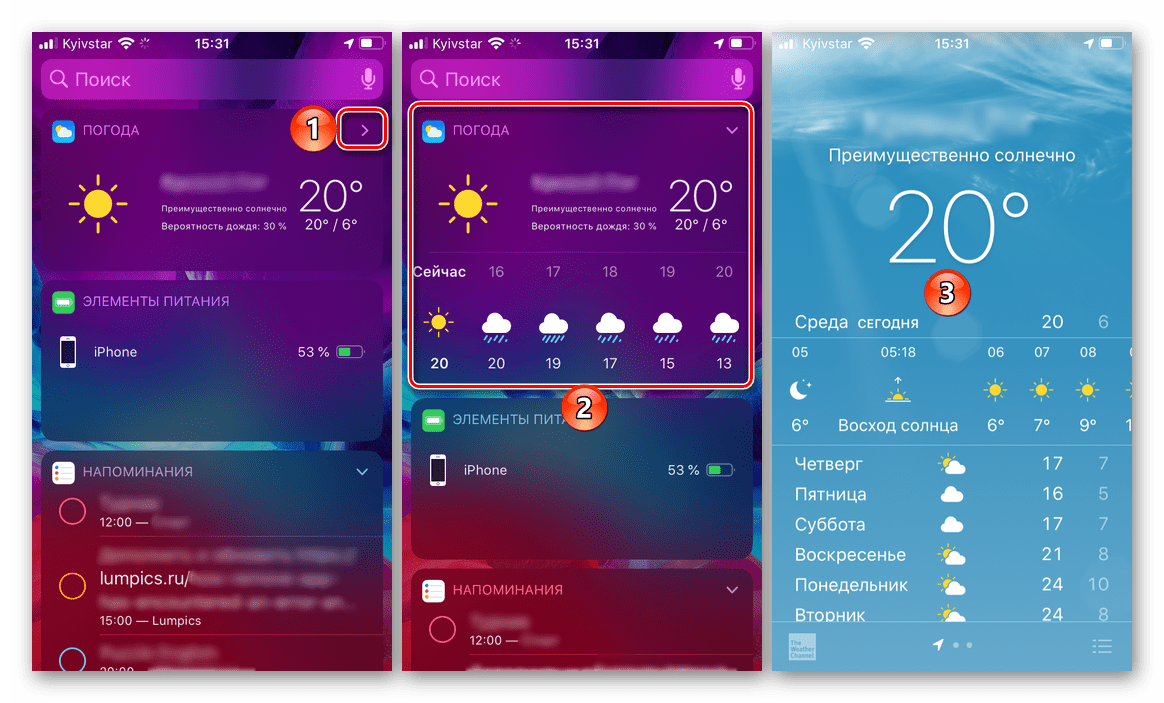
Варіант 2: Яндекс.Погода
Серед безлічі сервісів і додатків Яндекс є те, що вирішує нашу задачу – я.Погода, налаштуванням якого ми далі і займемося.
Завантажити Я. Погода з App Store
- Скориставшись представленої вище посиланням, Встановіть додаток на свій айФон і запустіть його.
- Надайте дозвіл на доступ до геопозиції, вибравши варіант " при використанні» у вікні запиту.
- Далі, якщо ви хочете отримувати сповіщення, " Дозвольте» їх відправку в наступному вікні.
- Ваше місце розташування буде автоматично визначено і в головному вікні Я.погоди з'являться відповідні відомості.
- Як і з погодою від Apple, горизонтально тут відображаються дані по годинах, а вертикально – по днях.
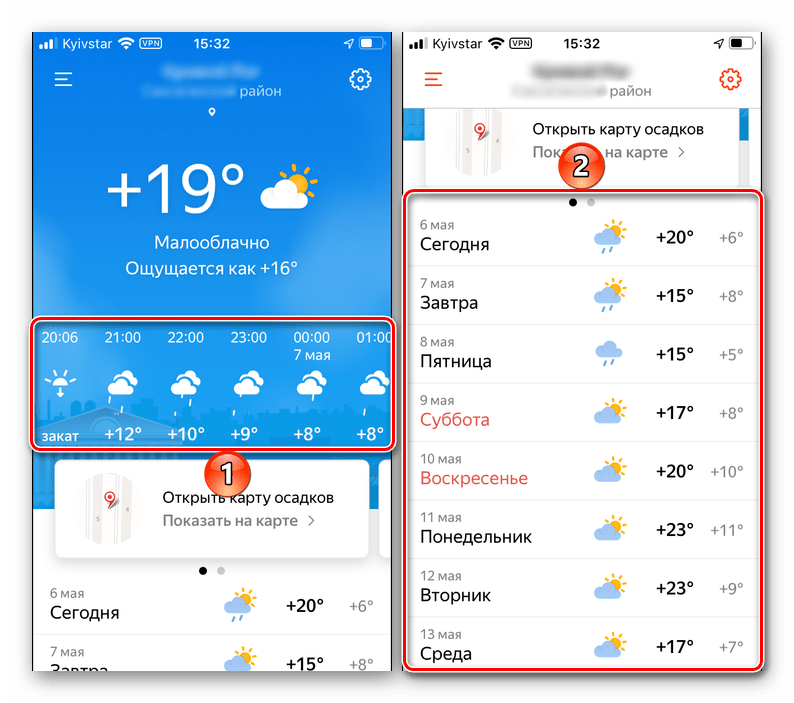
Додатково є можливість & 171; відкрити карту опадів & 187; , " Показати на карті» місце і " повідомити» про іншу погоду, якщо вона сильно відрізняється від того, що ви бачите за вікном.
- Якщо геолокація була визначена некоректно або ви просто хочете бачити в додатку відомості про ще якомусь населеному пункті:
- Для його додавання викличте меню і скористайтеся пошуком.
- Введіть назву міста, а потім виберіть його в результатах пошуку.
- Знайдене місце відразу ж буде додано в головне вікно я.погоди.
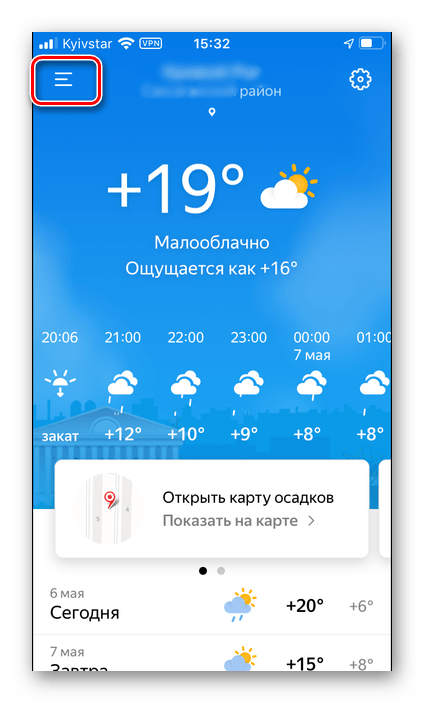
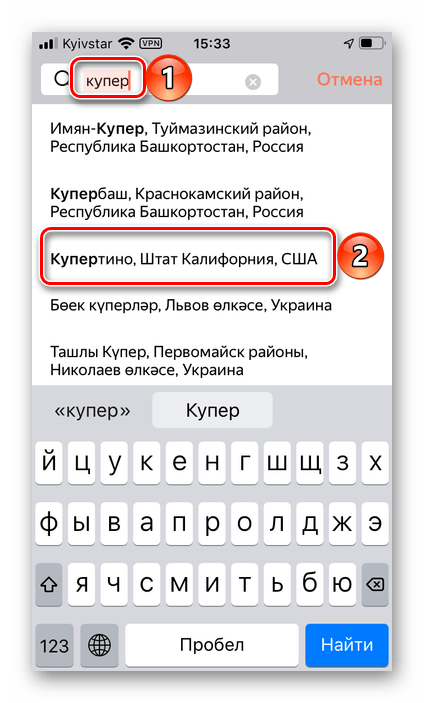
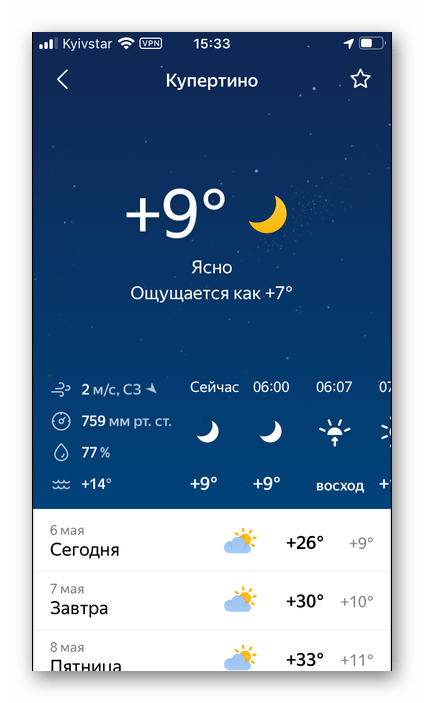
- При бажанні місто можна додати в обране, тапнув по зірочці,
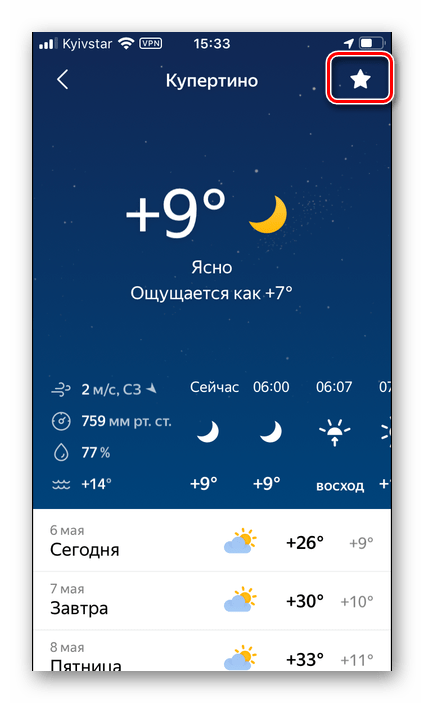
Після чого його він буде поміщений і в відповідний список в меню.
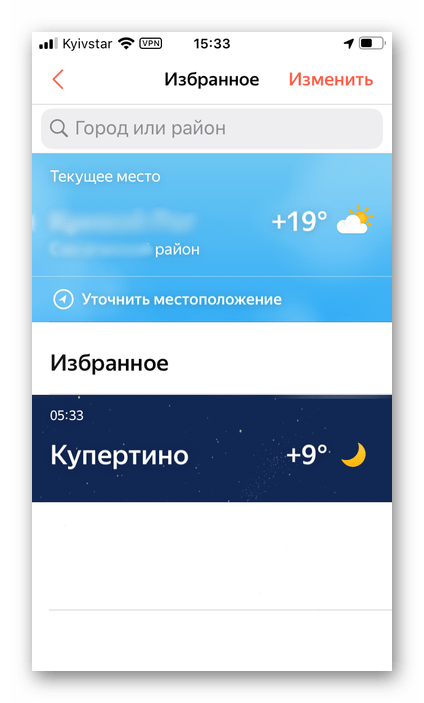
Там же доступна сортування, редагування і видалення.
- У налаштуваннях програми, які викликаються натисканням на шестерню в головному вікні, можна вказати одиниці вимірювання температури, сили вітру і тиску, дозволити або заборонити повідомлення,
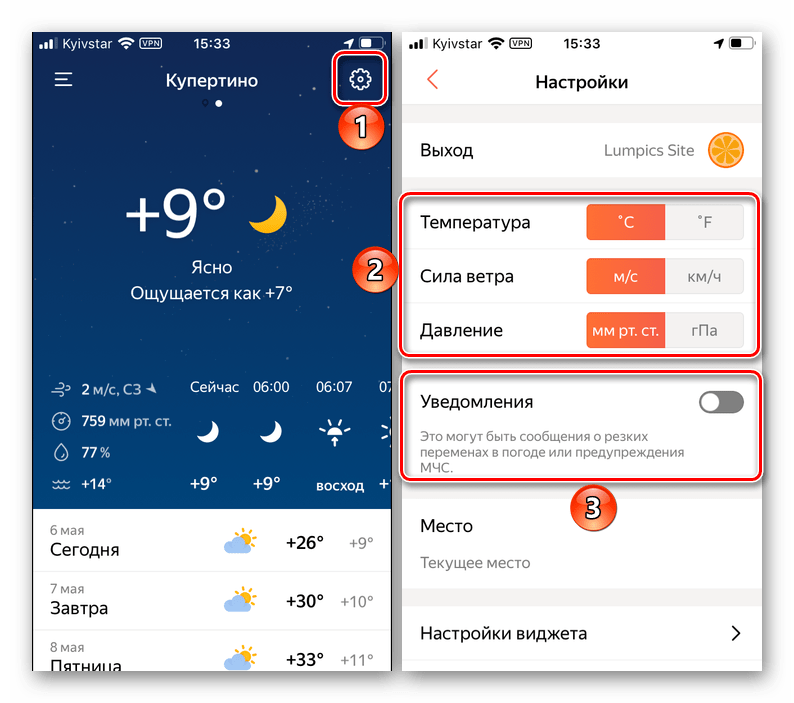
Уточнити місце, для якого відображаються відомості про погоду, а також визначити те, для якого місця і в якому вигляді будуть відображатися дані на віджеті.
- Додавання віджета здійснюється за алгоритмом, розглянутим в пункті № 4 попередньої частини статті.
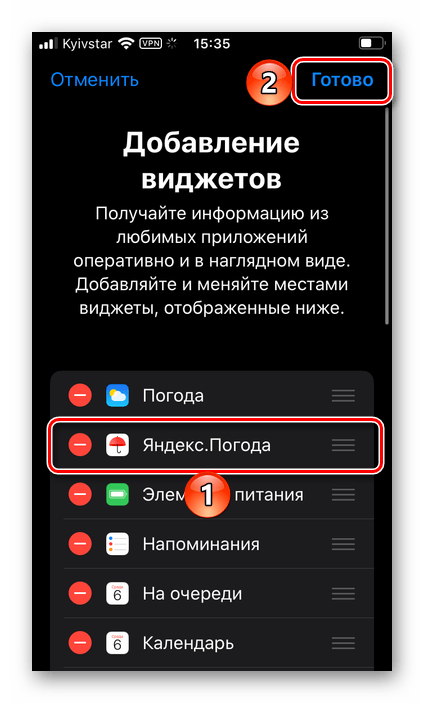
Його можна розгорнути та налаштувати.
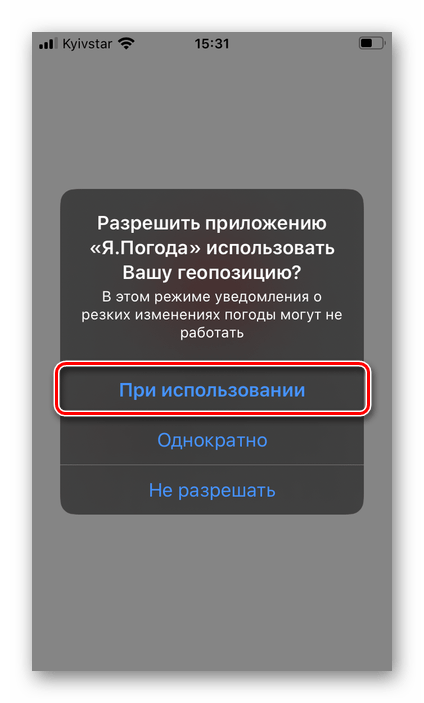
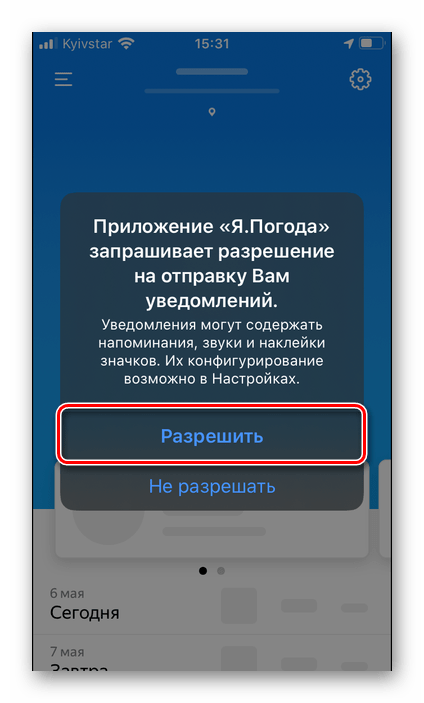
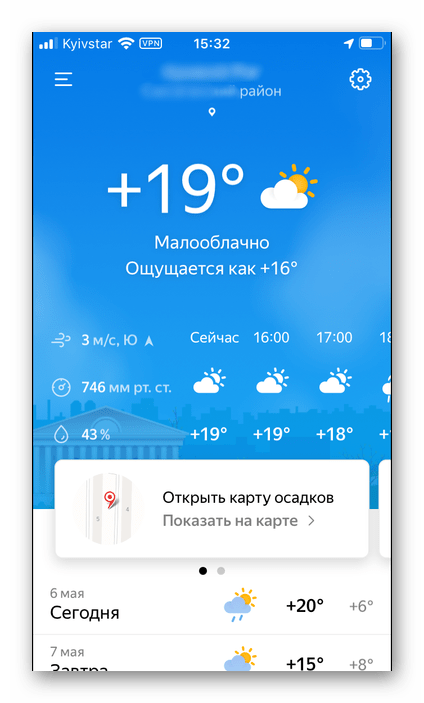
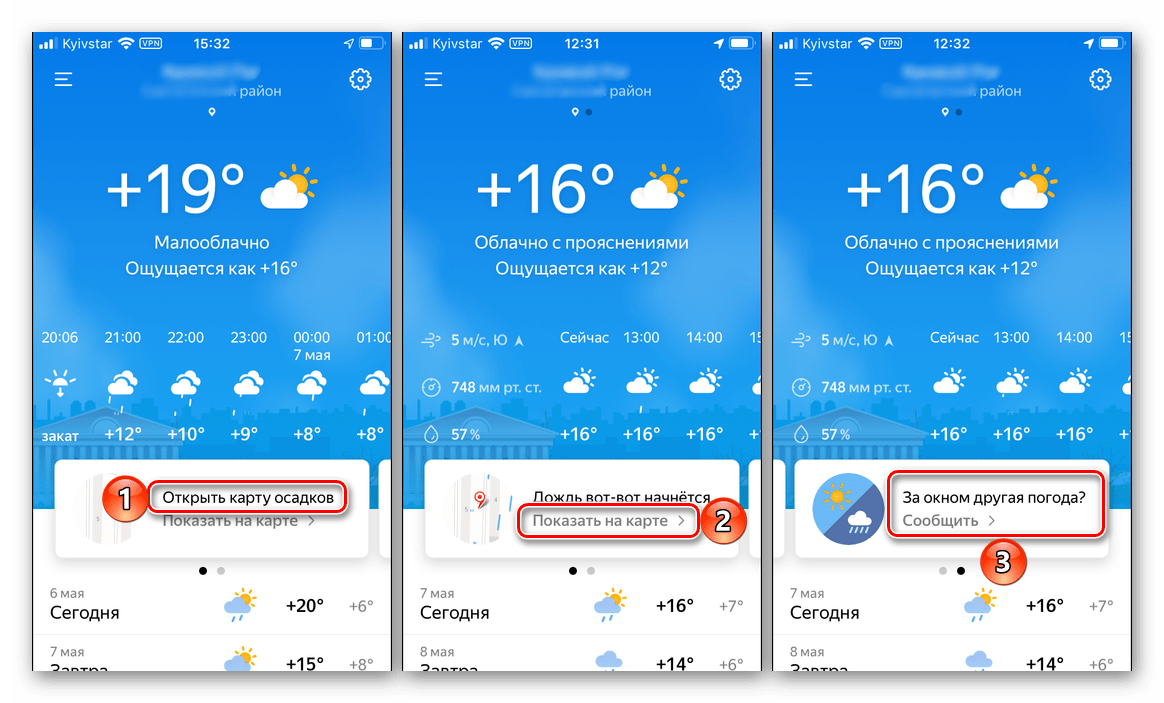
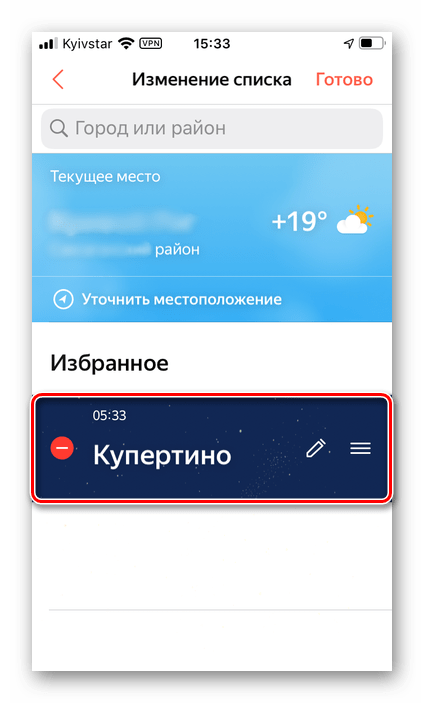
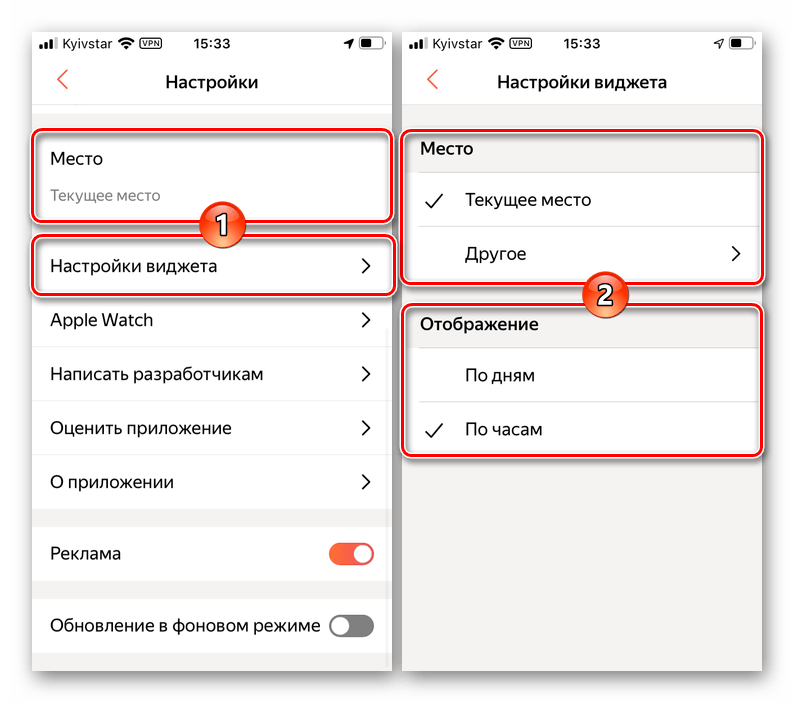
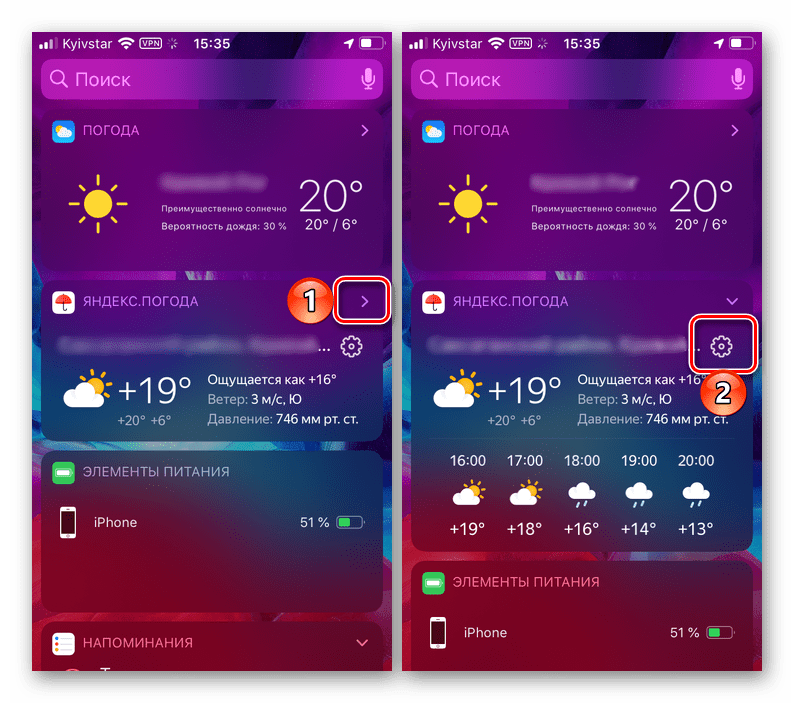
Варіант 3: Gismeteo Lite
Один з найпопулярніших сервісів, що надають інформацію про погоду в світі, теж має свій додаток для iOS. Воно представлено в двох версіях – безкоштовної і платної, і далі ми розглянемо те, як налаштувати і використовувати першу.
Завантажити Gismeteo Lite з App Store
- Встановіть програму на iPhone і запустіть її.
- Перейдіть на вкладку»поблизу" і натисніть " запит на доступ» .
- У спливаючому вікні дозвольте Gismeteo Lite використовувати вашу геопозицію.
- Відразу ж після цього у вікні програми з'явиться список з найближчими аеропортами і метеостанціями, а також населеними пунктами. Виберіть те, що відповідаємо вашому місцю розташування.
- Ви побачите погоду для вибраного місця, яка за замовчуванням відображається за годинником.
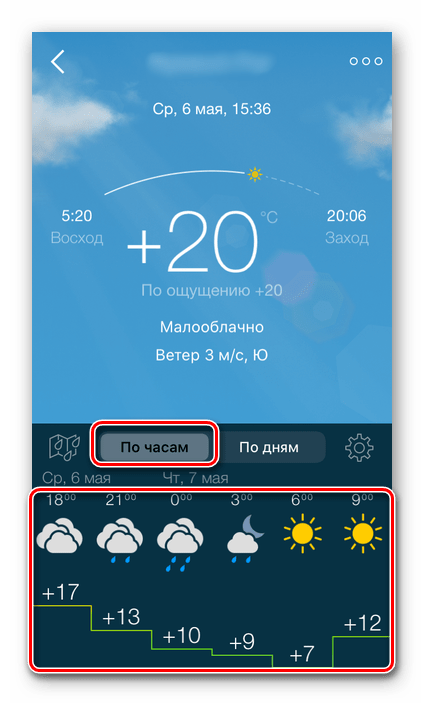
Перегляд " по днях» доступний при переході на відповідну вкладку.
- З цього ж вікна можна перейти в Налаштування Gismeteo Lite, де визначаються одиниці виміру,
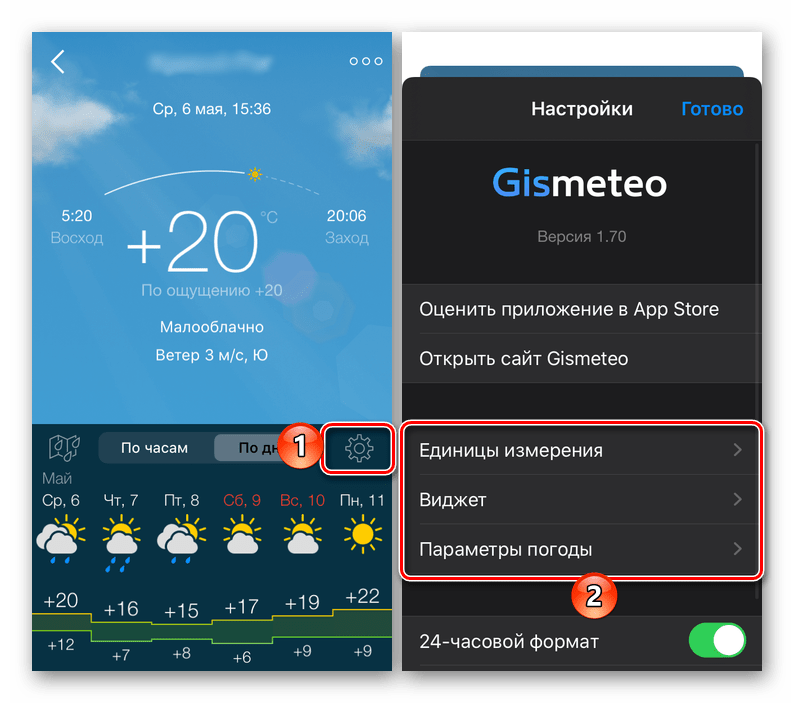
Вибирається місце, яке буде відображатися на віджеті (поточне або задане самостійно, про що ми далі ще поговоримо), а також деякі інші параметри.
- Для додавання ще одного місця перейдіть у вкладку " мої пункти» і скористайтеся пошуком, щоб знайти його.
- Як тільки ви оберете відповідний результат у видачі, він буде доданий в список пунктів, з якого можна перейти в головне вікно програми.
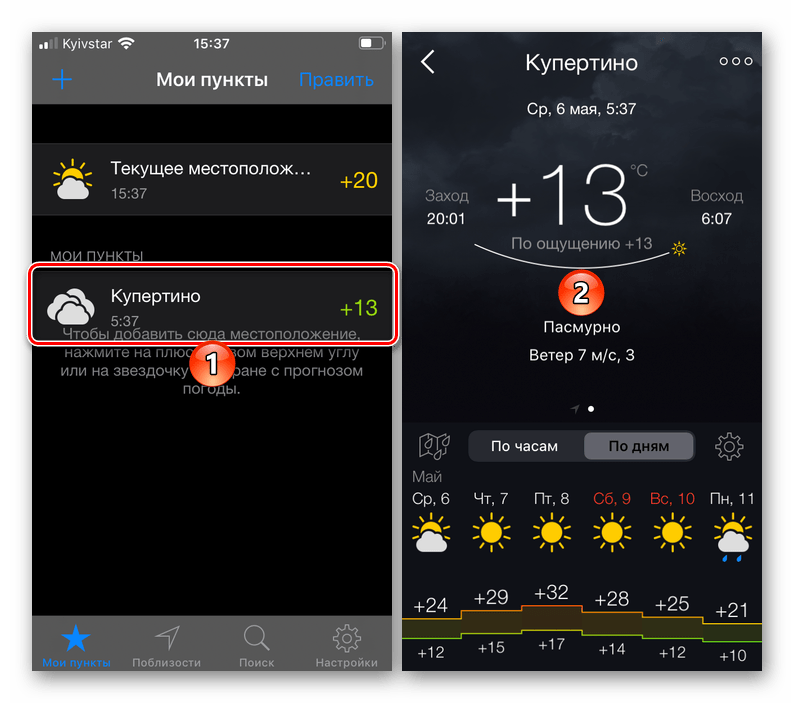
Сам же список можна «правити» .
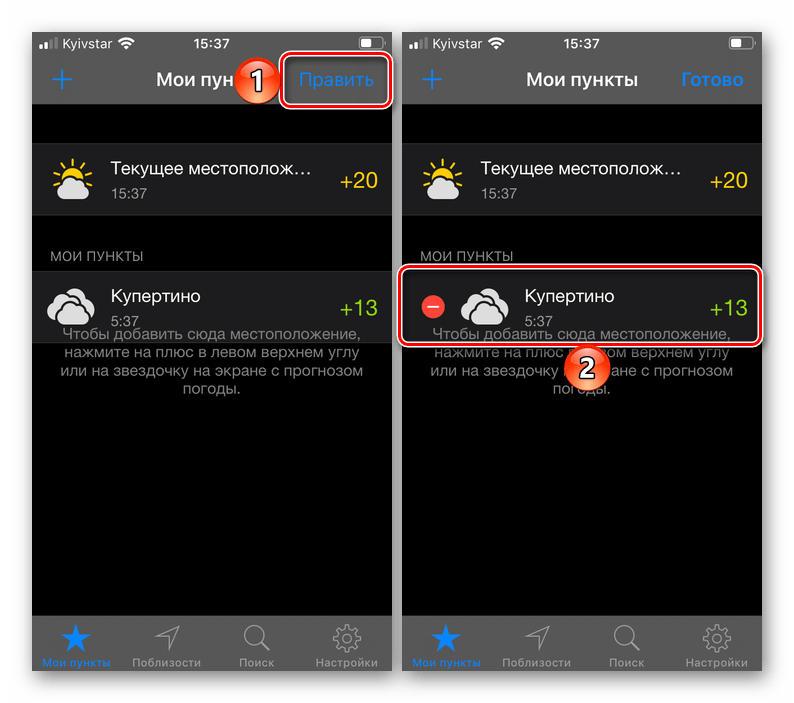
А місце, для якого відображається погода, &8212; " додати до вибраного» , " відкрити сайт Gismeteo» і показати " радар опадів» . Ці опції доступні по тапу на трикрапка в правому верхньому куті.
- Gismeteo Lite також має віджет. Про те, як додати його, ми вже писали вище, а виглядає він наступним чином:
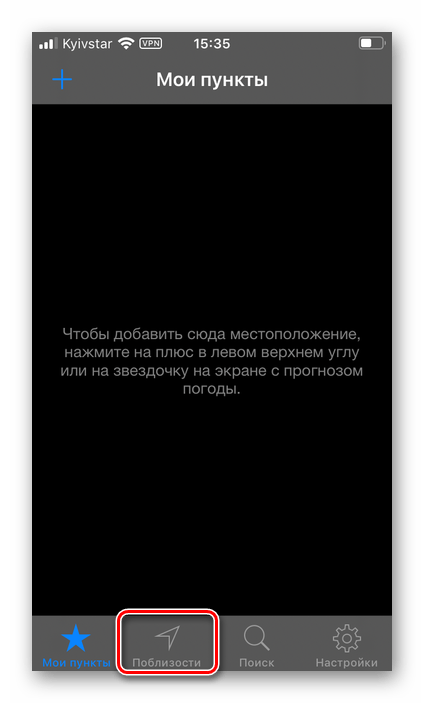
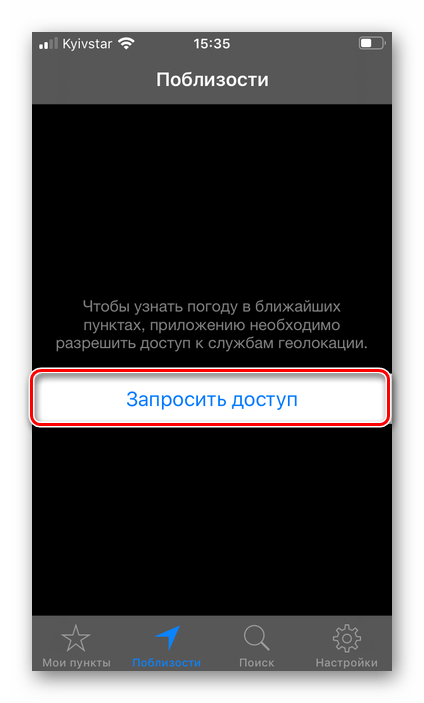
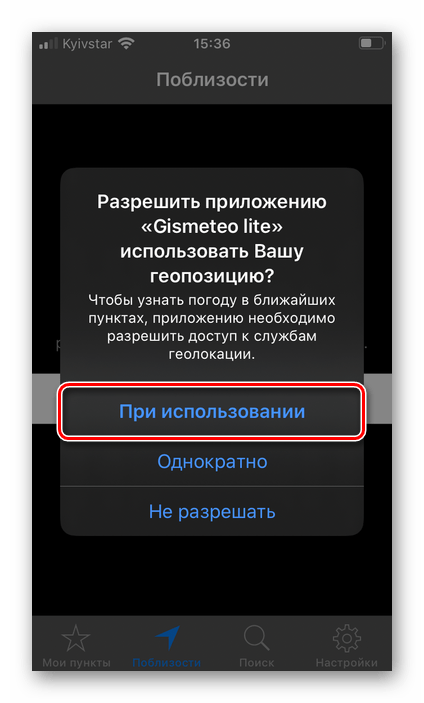
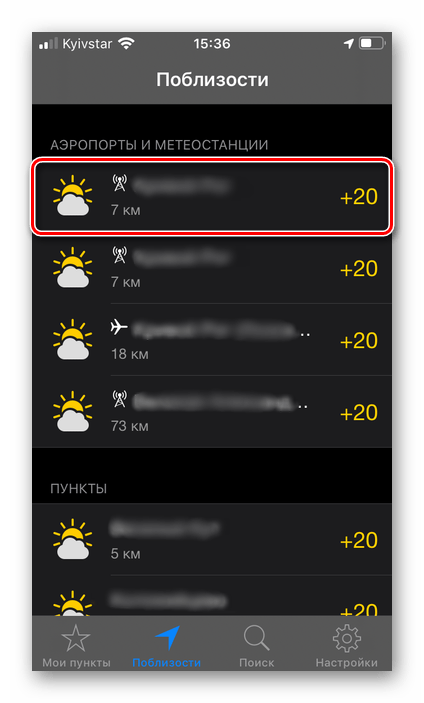
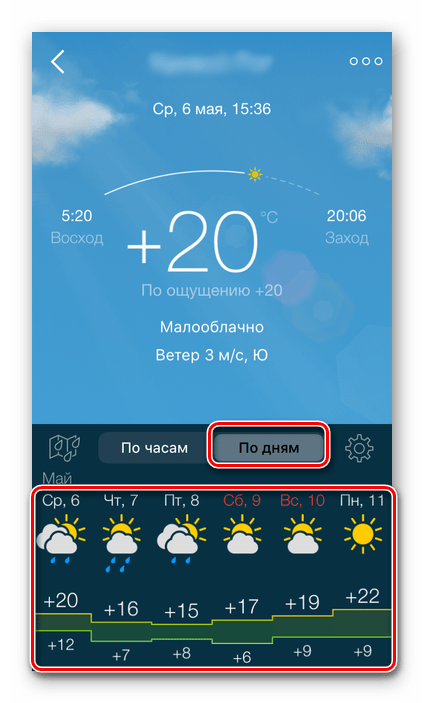
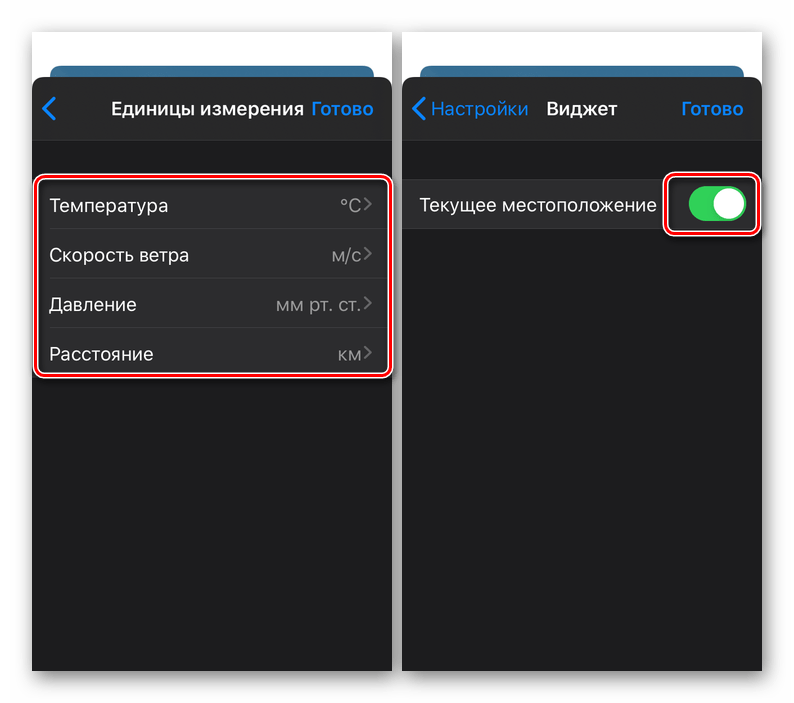
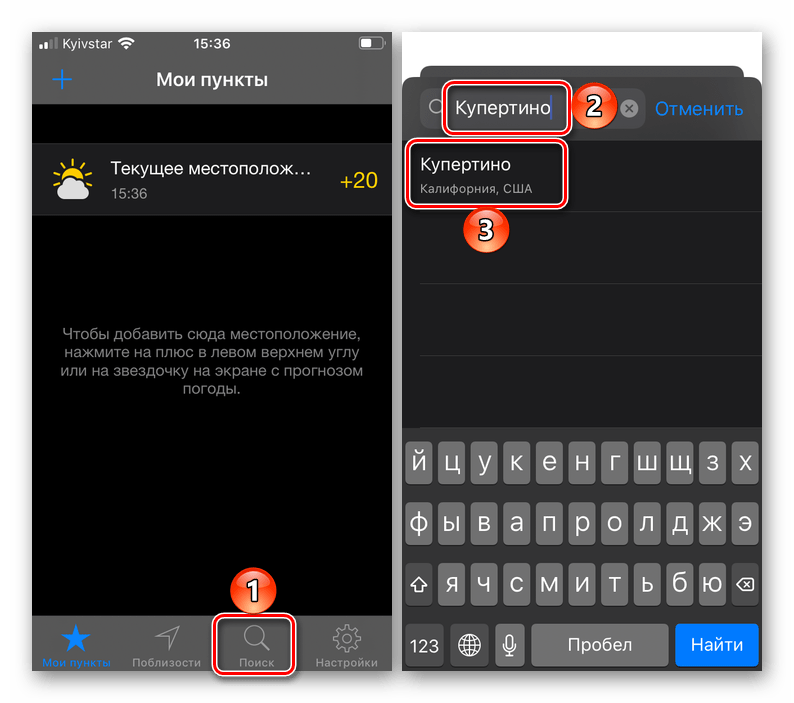
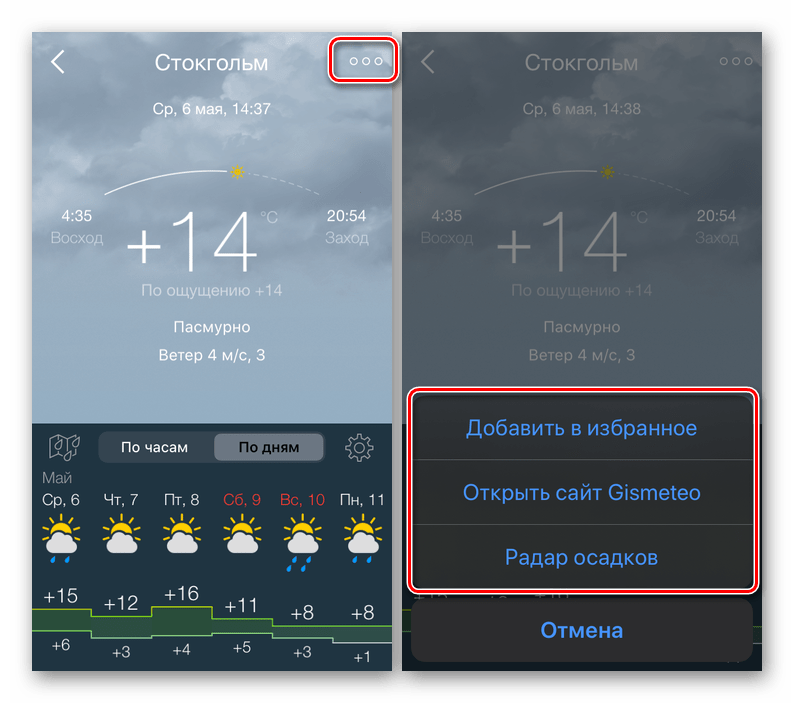
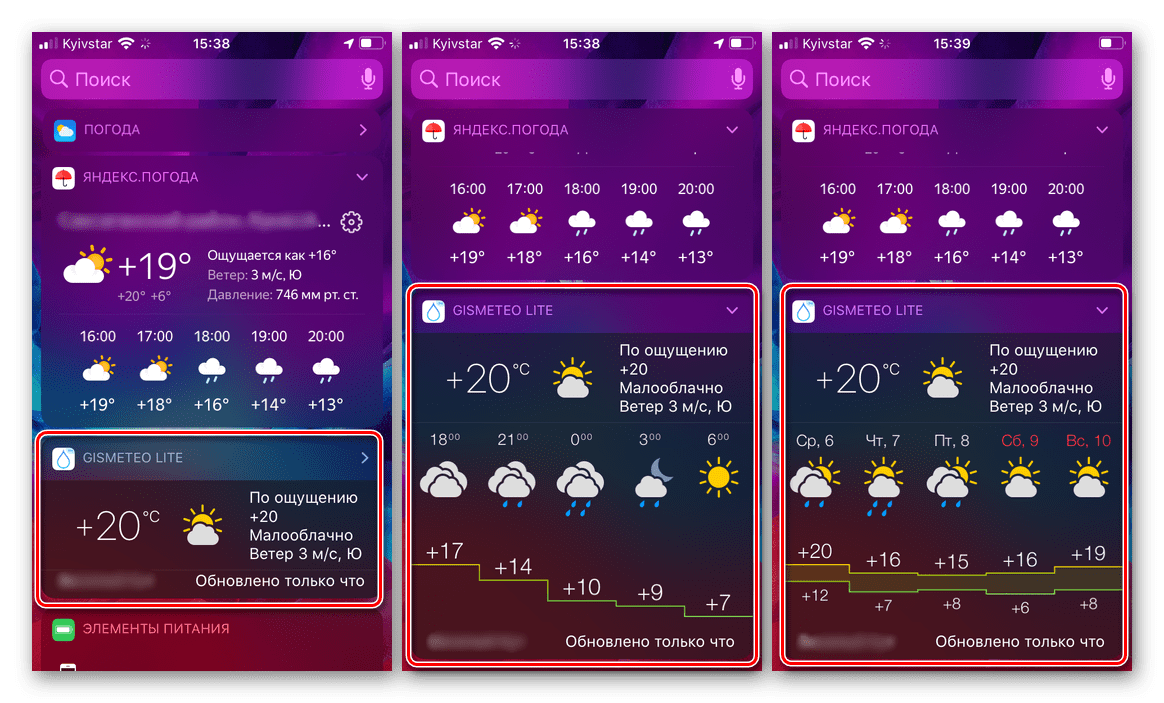
Віджет можна згорнути і розгорнути, а для того, щоб перемикатися між відомостями про погоду по годинах і по днях, досить просто його торкнутися.